Google은 최근 이번 주 초 개발자 프리뷰를 발표했습니다. 개발자 프리뷰는 최종 사용자를 위한 것은 아니지만 필요한 모든 변경 작업을 즉시 시작할 수 있도록 Android 개발자를 위해 출시되었습니다.
Android P 개발자 프리뷰를 휴대전화로 가져오려는 사용자에게는 이 블로그가 도움이 될 것입니다. Android P에는 iPhone X 스타일의 노치 지원과 같은 독특하고 흥미로운 기능이 많이 있습니다. Google은 이를 '컷아웃'이라고 부르며 좁고, 높고, 넓은 디스플레이 컷아웃을 선택할 수 있습니다. 이러한 컷아웃은 Android P의 개발자 옵션의 일부로 제공됩니다.
노치 외에도 Android P 기능에는 다중 카메라 지원, 매력적인 전환 애니메이션, 자동 채우기 및 향상된 주변 디스플레이가 포함됩니다. 깜박임은 개발자에게 매우 빈번한 작업이며 대부분 아래 용어를 알고 있습니다. 이전에 플래싱을 해 본 적이 없고 개발자처럼 혜택을 누리고자 하는 평신도를 위해 프로세스를 더 쉽게 만들려고 노력했습니다.
Pixel 스마트폰 사용자를 위한 Android P 다운로드
Android P 다운로드는 Android 베타 프로그램에서 아직 사용할 수 없으므로 업데이트를 찾아 장치에서 수동으로 플래시해야 합니다. 다음은 장치에서 플래시 업데이트를 위한 전제 조건입니다.
이 프로세스는 휴대전화에서 모든 항목을 제거하므로 시스템 이미지를 플래싱하기 전에 모든 데이터를 백업하는 것이 좋습니다.
- 안드로이드 P ROM – Pixel의 모든 버전에는 여기에서 다운로드할 수 있는 자체 Android P ROM이 있습니다. 픽셀 장치에 맞는 ROM을 다운로드했는지 확인하세요.
- Android SDK (Standard Development Kit) 도구 패키지는 여기에서 다운로드할 수 있습니다.
아래 지침에 따라 USB 디버깅을 활성화하고 Pixel의 부트로더를 잠금 해제하세요.
- 설정 탐색> 시스템> 전화 정보 .
- 빌드 번호를 7번 정도 탭하세요.
- 이제 개발자 옵션이 표시됩니다. 기본 설정 페이지에서.
- 개발자 옵션을 탭하고 USB 디버깅을 켭니다. 및 OEM 잠금 해제 .
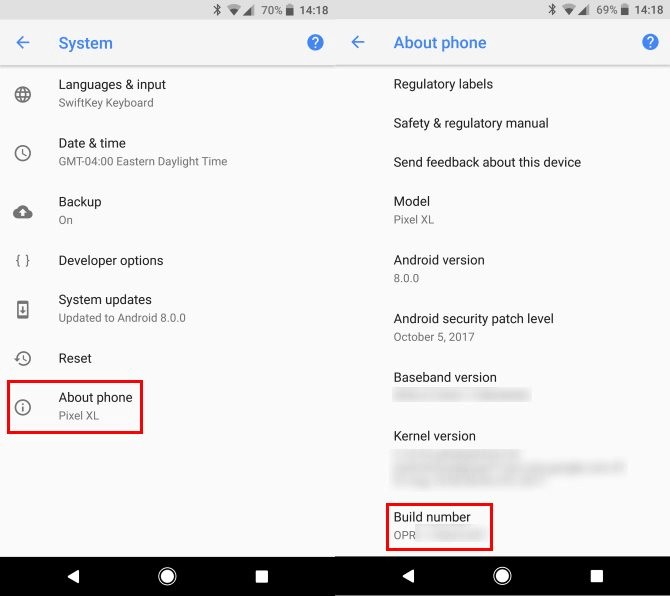
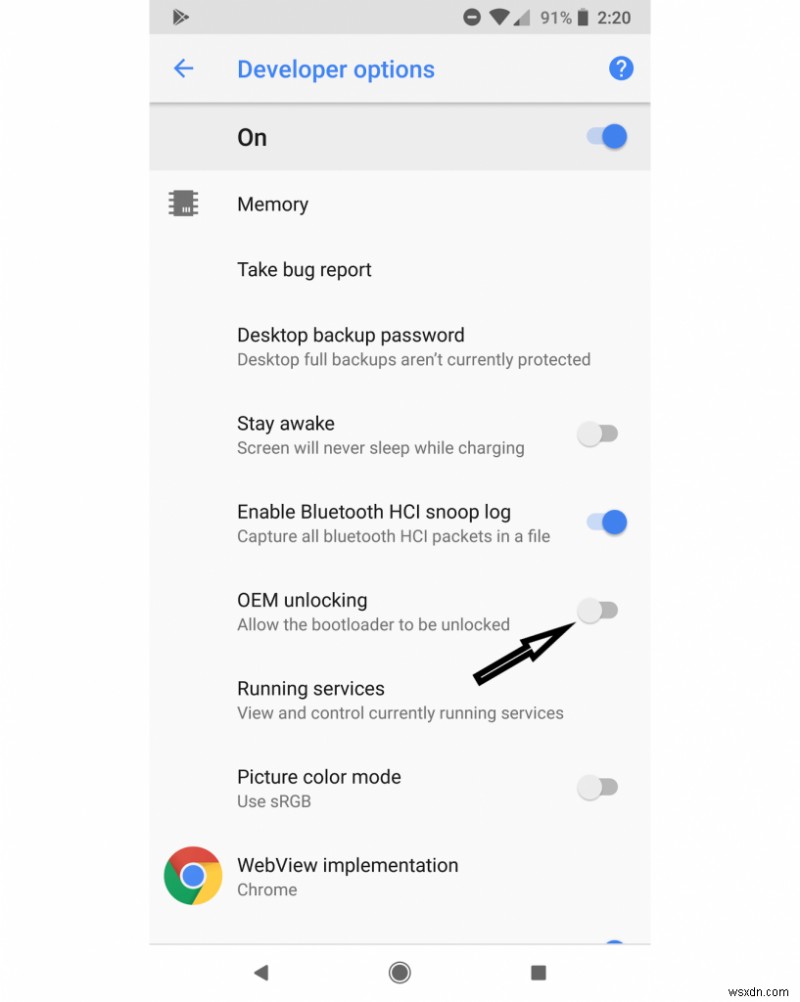
이제 진짜 일을 할 때입니다. 시스템 이미지를 플래시하기 위해 Android SDK 도구 패키지의 adb 도구를 사용하여 이미지를 플래시합니다.
1단계: 다운로드한 시스템 이미지를 안전한 디렉토리에 압축을 풉니다.
2단계: USB로 기기를 컴퓨터에 연결하세요.
3단계: 다음으로 두 가지 방법 중 하나를 사용하여 장치를 빠른 부팅 모드로 부팅해야 합니다.
- adb(Android 디버그 브리지) 도구를 사용하여 Windows 명령 프롬프트에서 다음 명령을 실행합니다. adb reboot bootloader
- 휴대전화를 껐다가 켜고 즉시 관련 키 조합을 길게 누릅니다. 여기에서 장치의 키 조합을 참조하세요.
4단계: 다음 명령으로 기기의 부트로더 잠금을 해제합니다.
fastboot 플래싱 잠금 해제
Pixel 2 XL의 경우 플래싱하기 전에 중요 파티션도 잠금 해제해야 합니다. 이 버전에서만 다음 명령을 실행하세요.
fastboot flashing unlock_critical
기기에서 확인을 요청하고 통과합니다. (확인 후 모든 데이터가 삭제됩니다.)
5단계: 터미널을 열고 압축을 푼 이미지 디렉터리를 탐색한 다음(1단계에서) flash-all 스크립트를 실행합니다.
이 스크립트를 실행한 후 필요한 베이스밴드 펌웨어, 부트로더 및 운영 체제를 설치합니다. 실행 프로세스가 끝나면 기기가 재부팅됩니다.
6단계: 보안 조치를 위해 아래 지침에 따라 부트로더를 잠급니다. – fastboot 모드를 다시 시작하고 다음 명령을 실행합니다:fastboot flashing lock
평신도에게는 매우 복잡하게 들릴 수 있지만 실제로는 그렇지 않습니다. 블로그를 한 번 꼼꼼히 읽고 클릭과 탭에 주의하면 됩니다.
